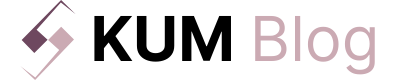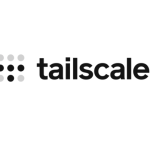Banyak tim IT kesulitan memantau kondisi server dan jaringan, sehingga masalah baru diketahui saat layanan sudah terganggu. Untuk mengatasinya, PRTG Network Monitor dapat memantau seluruh perangkat secara real-time dan memberi peringatan otomatis saat terjadi gangguan.
Analogi sederhananya:
PRTG berfungsi seperti CCTV untuk jaringan, ketika terjadi masalah seperti CPU server hampir penuh atau koneksi internet putus, sistem akan segera memberikan notifikasi sebelum ada laporan dari pengguna.
Artikel ini bertujuan memandu cara menginstal PRTG di Windows Server 2022 agar dapat membangun sistem monitoring jaringan yang lebih cepat, proaktif, dan andal.
Tahapan Cara Install PRTG di Windows Server 2022
Langkah Pertama: Download & Install
Kunjungi halaman resmi Peassler, klik download free trial. Setelah file selesai diunduh jalankan installer dan license akan otomatis terdeteksi di installer.
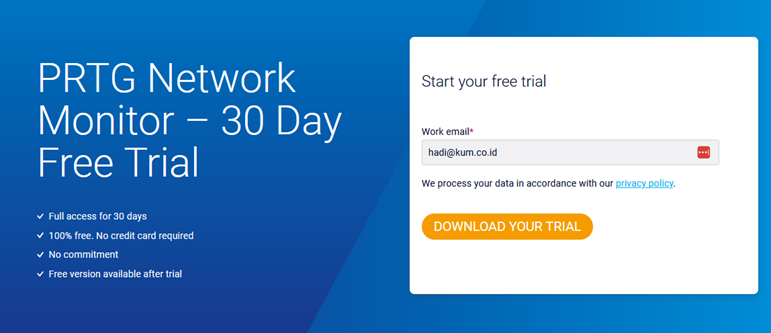
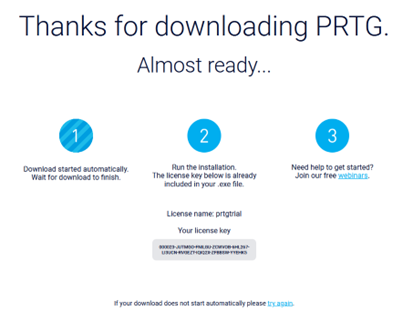
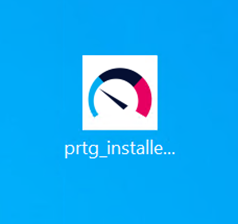
Kemudian pilih bahasa > Accept > Next dan login masukan email lalu next. Lalu klik next dan tunggu proses instalasi.
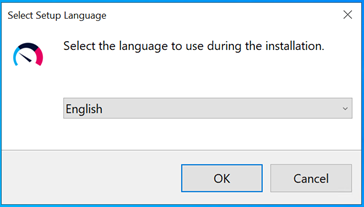
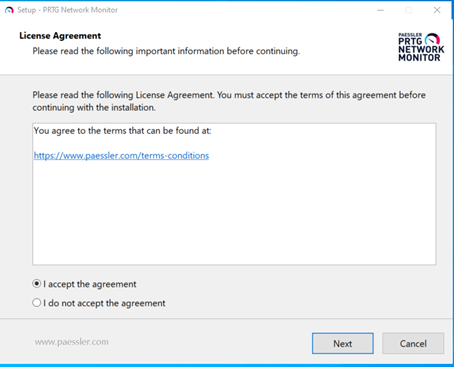
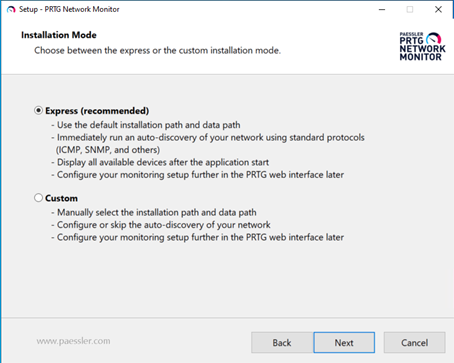
Setelah selesai, akan muncul portal login PRTG menggunakan username dan password default serta akan muncul tampilan Dashboard PRTG.
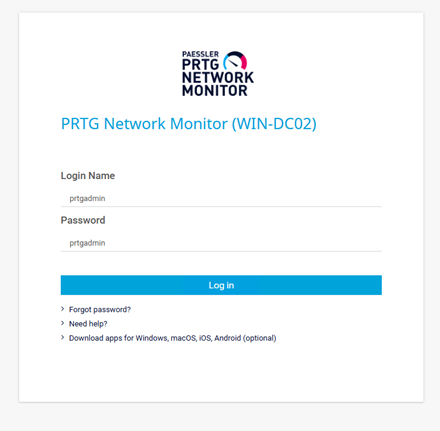
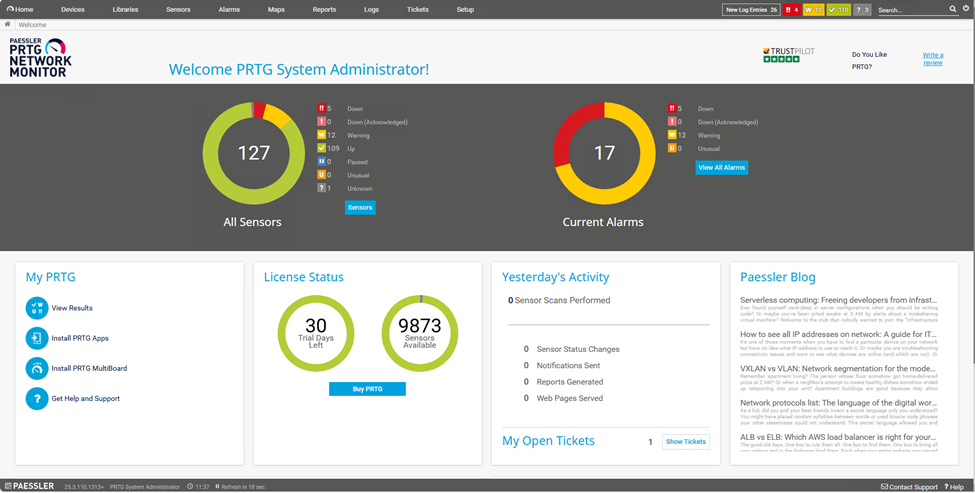
Langkah Kedua: Menambahkan Sensor untuk Monitoring
Masuk ke menu Devices, Server PRTG akan terdaftar sebagai Local Probe. Klik server Windows Server 2022 → Add Sensor, Pilih jenis sensor, misalnya CPU Usage, target system: Windows dan metode monitoring WMI.
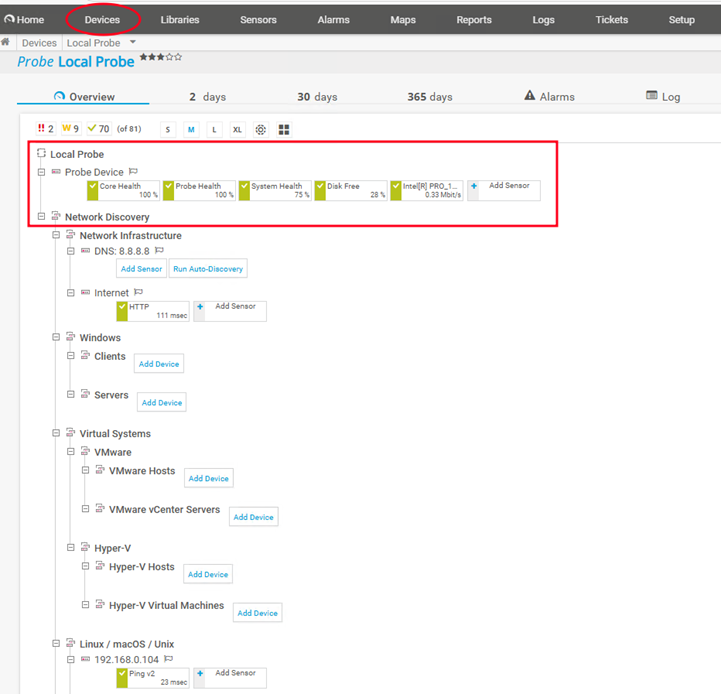
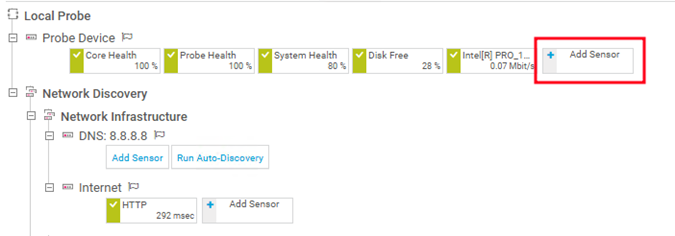
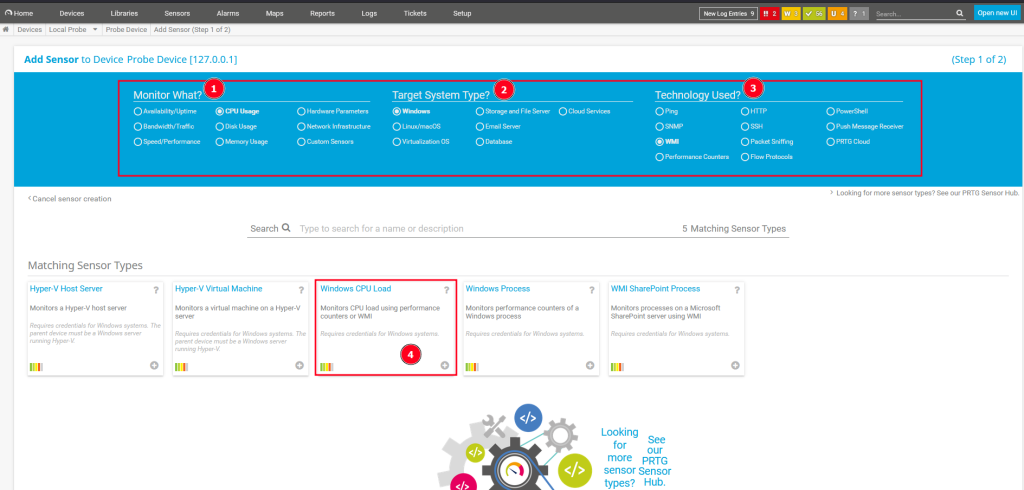
kemudian Beri nama sensor → klik Create. Sensor akan aktif dengan interval scanning setiap 60 detik.
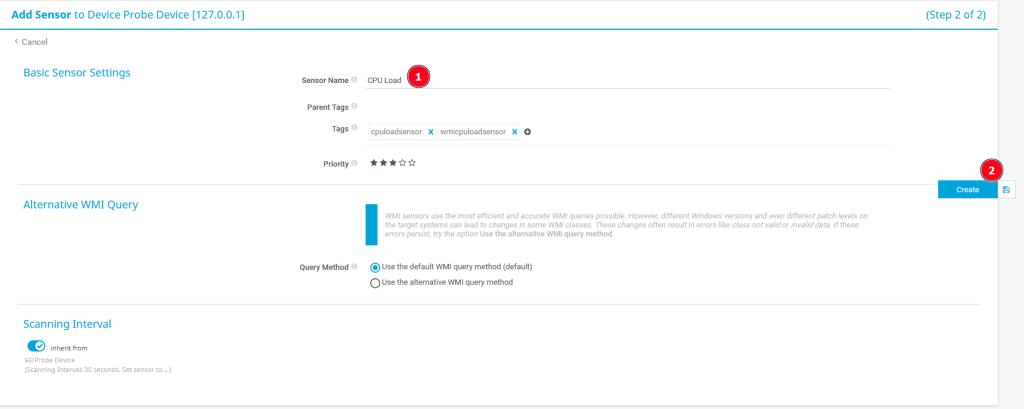
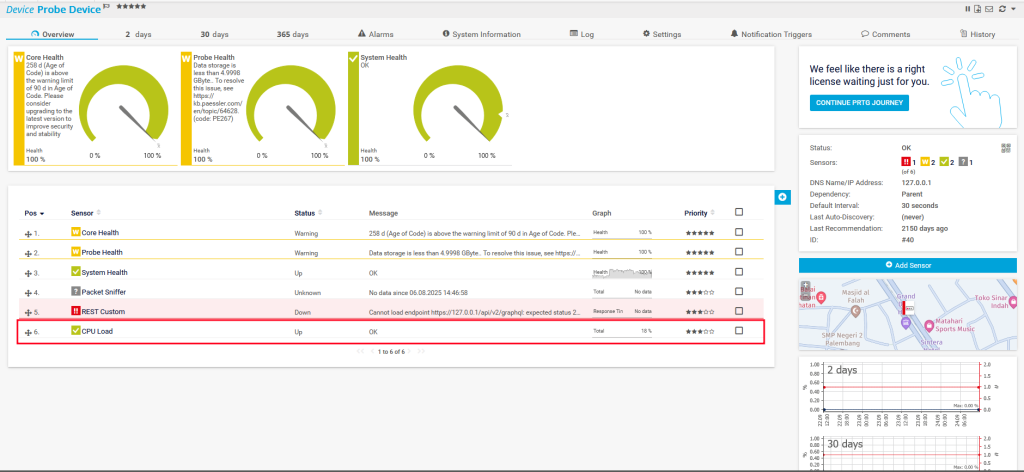
Dengan mengikuti panduan ini, Anda telah berhasil menginstall PRTG Network Monitor di Windows Server 2022 dan menambahkan sensor untuk memantau performa server serta jaringan secara real-time.
Solusi ini akan membantu tim IT Anda lebih proaktif dalam mendeteksi dan mengatasi gangguan sebelum berdampak ke pengguna akhir.
Tertarik dengan PRTG di Indonesia?
Hubungi kami sekarang untuk mendapatkan informasi produk, konsultasi teknis, dan penawaran harga terbaik.